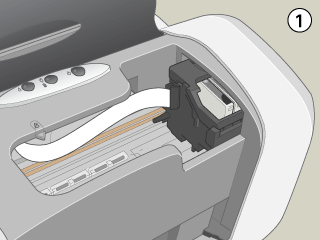Mantenimiento Preventivo de la Computadora
El Mantenimiento Preventivo de la computadora puede tener uno o varios procesos que generalmente tienen una duración entre 1 y 6 horas, dependiendo de la cantidad de procesos a realizar y según la necesidad o el estado del mismo.
Estos se realizan para solucionar y prevenir fallas operativas de software o hardware; cambio o instalación de nuevos componentes de hardware; configuraciones de Correo Electrónico; Internet y conexiones a la Red.
El Mantenimiento Preventivo de la computadora puede tener uno o varios procesos que generalmente tienen una duración entre 1 y 6 horas, dependiendo de la cantidad de procesos a realizar y según la necesidad o el estado del mismo.
Estos se realizan para solucionar y prevenir fallas operativas de software o hardware; cambio o instalación de nuevos componentes de hardware; configuraciones de Correo Electrónico; Internet y conexiones a la Red.
Verificación periódica:
Es la revisión de componentes o partes de la computadora, mediante la ejecución de programas de prueba: Placas Madre, Teclados, Puertos de Comunicación (Serial, USB), Puerto de Impresión (Paralelo), Memoria Ram, Unidades de disco duro, Mouse.
Eliminación de temporales y archivos perdidos o corruptos:
Es la exclusión de archivos generados por las aplicaciones instaladas en la computadora y que ya no se utilizan, eliminación de temporales, archivos perdidos, carpetas vacías, registros inválidos y accesos directos que tienen una ruta que ya no existe, con la finalidad de liberar espacio en el Disco Duro, aumentar la velocidad y corregir fallas en el funcionamiento normal de la computadora.
Ejecución de programas correctivos de errores en la consistencia de los datos de discos duros.
Desfragmentación de discos:
Es la organización de los archivos en el disco, para mejorar la velocidad de la computadora.
Actualización de Antivirus:
Es la carga en el software antivirus, de la lista nueva de virus actualizada a la fecha, para el reconocimiento de cualquier infección nueva y el mejoramiento del motor de búsqueda del antivirus.
Respaldo de datos en medios externos:
Es la transferencia de toda la información o datos existentes (Carpetas de documentos, email, contactos, favoritos y archivos que no sean del sistema ni de programas) en el disco duro de una computadora a un medio externo de respaldo (Cd Virgen, Zip, diskette, etc…).
Reinstalación de programas de oficina, sin que alguno sea el Sistema Operativo:
Instalación de aplicaciones de oficina como el Office, aplicaciones de diseño, contabilidad, antivirus, etc…
Configuración de drivers de periféricos:
Es la instalación de los programas necesarios para reconocer los componentes de hardware instalados en la computadora (Impresora, Scanner, etc…).
Cuentas de correo:
Revisión y Configuración de las cuentas de Correo Electrónico en la computadora.
Revisión de red y configuración de la misma:
Trabajo a realizar para que las computadoras se puedan ver entre si y puedan utilizar otras impresoras conectadas a otros equipos.
Limpieza general del Equipo:
Eliminación de impurezas de los siguientes componentes: Teclado, Mouse, Fuente de Alimentación, Unidades de CDROM y Floppy, Regulador de voltaje, UPS, y pantallas.
Respaldo de Base de Datos:
Es la transferencia de toda la información o datos existentes (Carpetas de documentos y archivos que no sean del sistema ni de programas, e-mail, contactos, favoritos, etc.) en el disco duro de una computadora a un medio externo de respaldo (Disco externo, Cd Virgen, Zip, diskette, etc).
Formateo en alto nivel:
Es la eliminación total de los datos del disco duro.
Eliminación de Virus:
Es el procedimiento por medio del cual se limpia la computadora de programas perjudiciales para su buen funcionamiento.
Levantamiento de sistema:
Es el proceso por medio del cual se instala el sistema operativo y demás programas de oficina, en una computadora.
Configuración de drivers de periféricos:
Es la instalación de los programas necesarios para reconocer los componentes de hardware instalados en la computadora.
Restauración de la base de datos:
Es la transferencia de toda la información o datos existentes (Carpetas de documentos y archivos que no sean del sistema ni de programas, email, contactos, favoritos, etc.) de un medio externo de respaldo (Disco externo, Cd Virgen, Zip, diskette, etc) al disco duro de la computadora.
Configuración y conexión a la red:
Trabajo a realizar para que las computadoras se puedan ver entre si y puedan utilizar otras impresoras.
Configuración a Internet y correo electrónico:
Instalación y proceso por medio del cual se conectan las máquinas a Internet y al correo electrónico de cada computadora.
Limpieza general del Equipo:
Eliminación de impurezas dentro del Gabinete, Teclado, Mouse, Unidades de CDROM y Floppy, que contenga la computadora.
Es la transferencia de toda la información o datos existentes (Carpetas de documentos y archivos que no sean del sistema ni de programas, e-mail, contactos, favoritos, etc.) en el disco duro de una computadora a un medio externo de respaldo (Disco externo, Cd Virgen, Zip, diskette, etc).
Formateo en alto nivel:
Es la eliminación total de los datos del disco duro.
Eliminación de Virus:
Es el procedimiento por medio del cual se limpia la computadora de programas perjudiciales para su buen funcionamiento.
Levantamiento de sistema:
Es el proceso por medio del cual se instala el sistema operativo y demás programas de oficina, en una computadora.
Configuración de drivers de periféricos:
Es la instalación de los programas necesarios para reconocer los componentes de hardware instalados en la computadora.
Restauración de la base de datos:
Es la transferencia de toda la información o datos existentes (Carpetas de documentos y archivos que no sean del sistema ni de programas, email, contactos, favoritos, etc.) de un medio externo de respaldo (Disco externo, Cd Virgen, Zip, diskette, etc) al disco duro de la computadora.
Configuración y conexión a la red:
Trabajo a realizar para que las computadoras se puedan ver entre si y puedan utilizar otras impresoras.
Configuración a Internet y correo electrónico:
Instalación y proceso por medio del cual se conectan las máquinas a Internet y al correo electrónico de cada computadora.
Limpieza general del Equipo:
Eliminación de impurezas dentro del Gabinete, Teclado, Mouse, Unidades de CDROM y Floppy, que contenga la computadora.
Materiales necesarios y primeros pasos:
Comenzamos por apagar el computador y quitarle las tapas o por lo menosla tapa frontal, es recomendable usar una pulsera antiestática antes detocar algo, esto para evitar que los componentes se dañen al tocarlos,recordando que nuestro cuerpo puede alojar 3.3v suficientes para mataralgún chip, pero particularmente jamás las he usado, siempre medescargo tocando el cajón por 3 segundos.
Antes de comenzar con todo el mantenimiento debemos verificar el estadode los componentes básicos de la placa base como lo son loscondensadores o capacitador (véase imagen 1), lo común es que cuando sedañan se hinchen en la parte superior o inferior (véase imagen 1 y 2),algunos suelen reventar botando un líquido a veces negro o a vecesmarrón o color café (véase imagen 2), si nota alguno de ellos dañadodebe proceder a cambiarlo porque lo más posible es que sea la fuentedel problema. A parte de los capacitadores debe prestar suma atención ala placa verificando que no tenga algún parche negro que demuestrequemadura, alguna pista rota, quemada o levantada, o alguna piezapartida o floja.
Una vez abierto el cajón y verificado el estado de los componentesprocedemos con la limpieza, debemos tener a la mano los siguientesmateriales:
- Pulsera antiestática (opcional)
- Brocha pequeña
- Una goma de borrar o borrador
- Una sopladora (en caso de disponer de una)
- Aceite 3-EN-UNO (véase imagen 3)
- Destornillador de estrella, o en dado caso de ser un computador demarca (COMPAQ, IBM, HP, DELL…….) es probable que los tornillos seantipo TORX y necesitarás un destornillador de ese tipo.
- Destornillador de pala o plano.
- Limpia contactos (en caso de disponer de uno)
Comenzar el mantenimiento:
1- Comenzamos el mantenimiento desconectando la fuente de poder de laplaca base y de todos los demás componentes, después de este pasoprocedemos a sacar la fuente del cajón. La fuente de poder es similar ala siguiente:
2- Ahora procedemos a sacar las memorias y limpiarle los contactos conla goma de borrar, esto se hace para eliminar la mugre y sulfataciónque se hacen en los contactos de este componente, una vez hecho esolimpiamos el exceso de borrador que pueda quedar con la brocha.Tratemos de no tocar mucho los chips ni doblar la memoria, esto podríallegar a dañarla. Terminada la limpieza de la memoria si disponemos deun limpiador electrónico lo usamos en el slot de memoria. Una vezterminada la limpieza procedemos a colocarla tal cual como estaba,teniendo cuidado de no colocarla al revés porque se puede quemar lamemoria o la placa base, tomemos en cuenta que la memoria solo puedeentrar de 1 sola forma y sin ejercer mucha fuerza, la forma más simplede ver si está bien puesta es que las 2 pestañas de los lados esténcerradas. Las memorias son similares a las siguientes (Haga clic a lasimágenes para verlas en mayor tamaño):
3- Después limpiaremos todas las tarjetas de expansión como tarjetas dered, sonido, modem, vídeo, capturadoras, o cualquier otra cosaconectada a un slot de expansión. Debemos sacar la tarjeta y limpiarlelos contactos con un borrador o goma de borrar, y con una brochalimpiamos el excedente del borrador y las demás piezas del componente.Las tarjetas de expansión son similares a estas (Haga clic en la imagenpara verla en mayor tamaño):
4- Luego vamos a limpiar todos los ventiladores existentes, esto lohacemos con la brocha, debemos tratar de que queden negras las aspasdel ventilador y con la menor cantidad de sucio posible, tanto por unlado como por el otro. Una vez que nos hayamos asegurado que estánlimpias las aspas colocamos aceite 3 en 1 o uno similar en el eje delventilador. Los ventiladores INTEL originales no necesitan aceite3-EN-UNO, a menos que el ventilador esté muy deteriorado y casi nogire, pero en la gran mayoría de los casos no necesitan aceite. Losventiladores son como los siguientes:
5- Los disipadores de calor deben limpiarse también, en estos se alojael polvo que absorbe el ventilador. Lo más recomendable es hacerlo conla brocha ya que el polvo normalmente se pega en esa zona y con unasopladora no es posible quitarlo del todo. El disipador de calor essimilar al siguiente:
6- La placa base/mother board/tarjeta madre la limpiamos con lasopladora o en el caso de no disponer de una lo hacemos con la brocha,sobre todo las partes donde más se acumula el polvo, es decir cerca delos ventiladores como el del procesador. La placaba base es similar ala siguiente (Haga clic en la imagen para verla en mayor tamaño):
7- Una vez terminado el mantenimiento podemos limpiar los restos depolvo con la sopladora en el supuesto caso de disponer de una, luegoprocedemos a verificar que todo esté bien conectado, prestando atencióna cada detalle. Revise que los ventiladores estén debidamenteconectados.
8- Proceda a encender el computador con la tapa abierta, esto se hacepara verificar que todos los ventiladores estén funcionandocorrectamente y en el supuesto caso que no sea así apagamosinmediatamente el computador desde el botón de encendido, quitando elcable de corriente o apagando el regulador y procedemos a conectar elventilador.
Limpieza de la fuente de poder:
La limpieza de la fuente de poder es bastante básica, si disponemos deuna sopladora el trabajo se acortará a menos de 2 minutos.
Básicamente lo que hay que hacer es limpiar el ventilador de la fuentede poder con la brocha verificando que no quede mucho rastro de polvo,se le colocan 2 gotas de aceite 3-EN-UNO o alguno similar en el eje, selimpia los componentes de la fuente de poder con la brocha o lasopladora y se tapa.